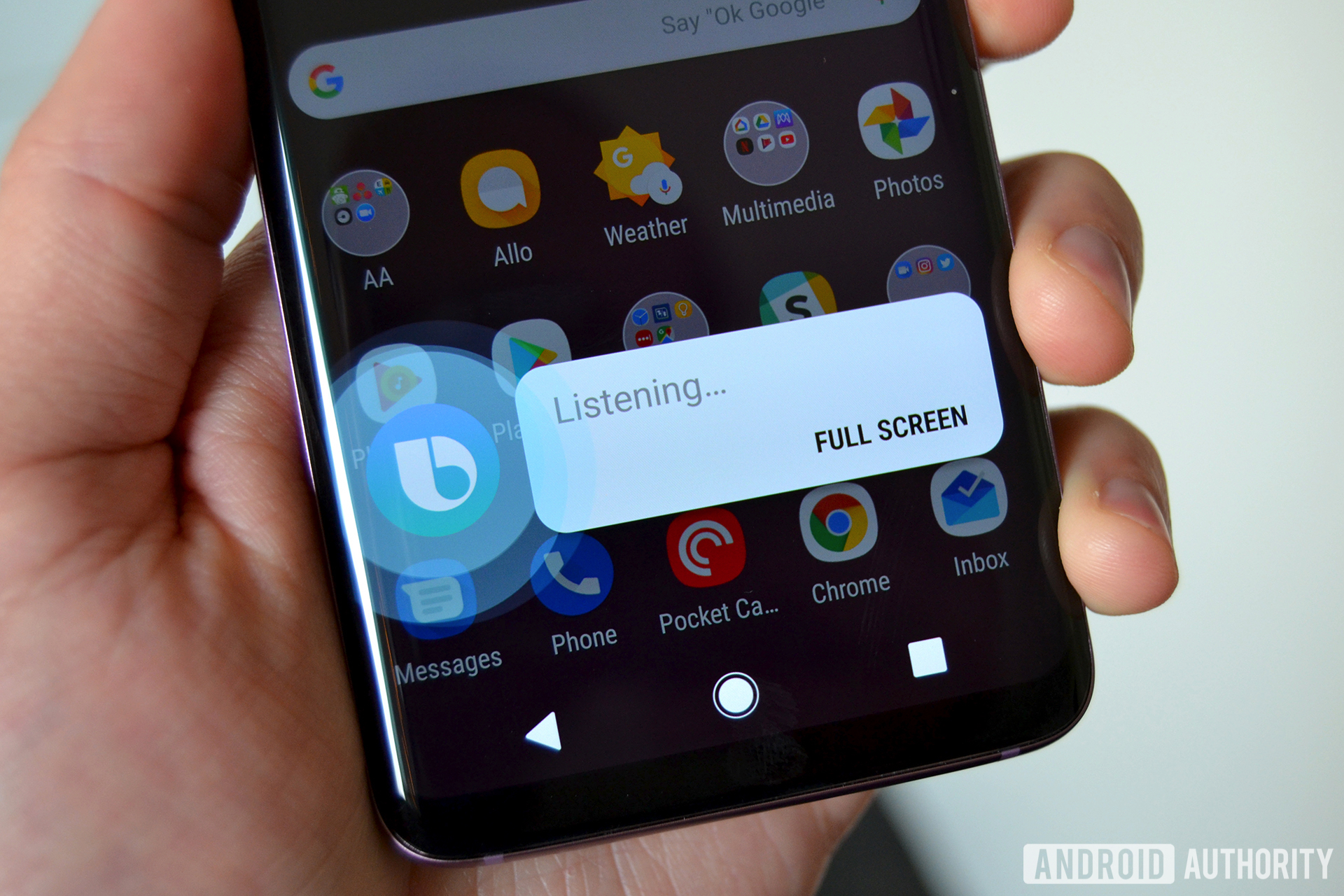
Screenshot sono un’azione popolare che la maggior parte delle persone prendono e nessuno ne parla. Si consiglia di catturare un momento in una conversazione o un tweet divertente. Alcune app,come Snapchat, consentono persino agli altri utenti di sapere quando si riprendono i loro post. La maggior parte delle persone usa i pulsanti per gli screenshot e va bene. Tuttavia, ci sono una varietà di altri modi per prendere screenshot pure. Diamo un’occhiata alle migliori applicazioni screenshot per Android e la maggior parte degli altri metodi troppo!
Vorremmo dare una menzione d’onore a InstaMocks (Google Play link) pure. Si prende screenshot e li intarsio su disegni del telefono per un pieno, immagine coesa. È una bella idea se vuoi agghindare un po ‘ le tue immagini.
- AZ Screen Recorder
- Firefox ScreenshotGo Beta
- Screenshot Touch
- Screen Master
- La maggior parte delle app di assistente personale
AZ Screen Recorder (e app simili)
Prezzo: Gratuito / Fino a $2.99
AZ Screen Recorder è un registratore dello schermo applicazioni. La sua funzione principale è la registrazione dello schermo come un video. Tuttavia, questa applicazione, e più simile, hanno una funzione di cattura dello schermo pure. Ci piace AZ Screen Recorder perché non ha limiti di tempo, senza filigrane, senza pubblicità, e una semplice interfaccia utente con un conto alla rovescia e alcune funzioni di editing video molto leggero pure. È un buon pugno uno-due per la registrazione dello schermo e la cattura dello schermo. Abbiamo un elenco delle migliori applicazioni che fanno questo verso la parte superiore dell’articolo, se si desidera indagare altre opzioni. Applicazioni di mirroring dello schermo come visiera può aiutare molto pure.

Firefox ScreenshotGo Beta
Prezzo: Gratuito
Non raccomandiamo molto spesso le beta, ma in questo caso faremo un’eccezione. Firefox ScreenshotGo è una delle migliori applicazioni screenshot. Si può prendere screenshot come si fa normalmente. L’applicazione utilizza quindi OCR e altre tecnologie per organizzare i vostri screenshot per voi. È quindi possibile cercare quello che si desidera alla goccia di un cappello. Non tutti gli screenshot possono essere organizzati,ma la maggior parte può. Alcune altre caratteristiche includono la possibilità di estrarre il testo da uno screenshot e la possibilità di prendere rapidamente screenshot da tutto il mondo. È in beta quindi ci sono bug, ma la maggior parte delle persone non sembra incontrarli spesso.
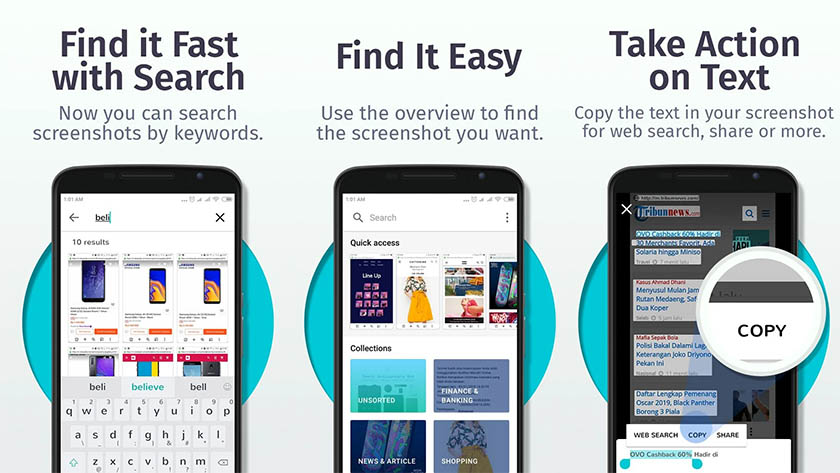
Screenshot Touch
Prezzo: Libero/$4.49
Screenshot Touch è una delle applicazioni screenshot più gravi. È dotato di una sovrapposizione e una notifica persistente per un accesso rapido. Alcune altre caratteristiche includono un ritaglio di immagini, scroll capture (per screenshot più lunghi), acquisizione di pagine Web intere, registrazione dello schermo e altro ancora. Puoi anche catturare screenshot scuotendo il telefono e altre azioni del genere. Questo è sicuramente un gradino sopra ciò che il telefono può fare da solo. La versione gratuita ha pubblicità. La versione premium rimuove gli annunci e aggiunge alcune altre funzionalità.

Screen Master
Prezzo: Libero / $2.99
Screen Master è un altro potente screenshot app. Esso fornisce più funzioni di funzionalità di magazzino ed è anche abbastanza a buon mercato. Alcune delle caratteristiche includono vari metodi di annotazione delle immagini, l’acquisizione di tutta la pagina Web, un pulsante mobile per un accesso rapido e altro ancora. Puoi persino catturare un’intera pagina web copiando e incollando l’URL nell’app. Ci sono anche alcune altre cose divertenti come scuotere il dispositivo per afferrare lo schermo. La versione pro rimuove la pubblicità e aggiunge alcune altre piccole caratteristiche.
Quasi qualsiasi assistente personale app
Prezzo: Libero (di solito)
Assistente personale apps effettivamente fare applicazioni screenshot decenti pure. Abbiamo ampiamente testato Google Assistant e Samsung Bixby. Entrambi sono perfettamente in grado di questo compito follemente facile. Basta premere a lungo il tasto home per Google Assistant o il pulsante Bixby per Bixby (su dispositivi Samsung). Da lì, basta chiedere di prendere uno screenshot. Questo funziona molto più veloce e meglio di colpire una combinazione di pulsanti di volume e di alimentazione sul dispositivo. È ancora un altro strumento nella grande cintura di un assistente personale e uno di quelli più pratici. La maggior parte delle app di assistente personale sono completamente gratuite.

![]()
Il vecchio volume giù e pulsante di accensione combo
Tutti i moderni dispositivi Android hanno una funzione di screenshot nativo. Di solito include tenendo premuto un paio di chiavi hardware allo stesso tempo. Quindi cattura lo screenshot e lo fai come ti pare. Le combinazioni di pulsanti cambiano da dispositivo a dispositivo. Tuttavia, il layout dei pulsanti screenshot più comune è:
- Premere e tenere premuto il volume verso il basso e il pulsante di accensione contemporaneamente.
Alcuni OEM amano giocare con questa combinazione. Ad esempio, i vecchi dispositivi Samsung erano volume giù, pulsante home e pulsante di accensione contemporaneamente. Tuttavia, in questi giorni, praticamente tutti i dispositivi utilizzano il volume giù e il layout del pulsante home.

Soluzioni OEM
Personalizzazione OEM è spesso stroncato dalla critica. Tuttavia, ci sono alcuni piccoli trucchi unici e divertenti in molti di essi. Che include alcuni trucchi screenshot pulito. Questi variano da OEM e sono difficili da elencare in un unico punto. Alcuni dispositivi includono un colpo a tre dita per screenshot (dispositivi OnePlus e MIUI, in particolare).
La maggior parte dei dispositivi Samsung moderni hanno una funzione per scorrere il palmo della mano sullo schermo per prendere uno screenshot e Screen Select con S-Pen consente di screenshot la parte dello schermo che si desidera disegnando il quadrato intorno ad esso. Alcuni OEM, come LG, hanno una funzione di screenshot espansa disponibile anche nel menu Impostazioni rapide.
La maggior parte di questi sono disponibili nel menu delle impostazioni del dispositivo. Si consiglia di scavare intorno per vedere cosa si può trovare. Spesso, questi metodi sono discreti e relativamente semplici.

Screenshot con Android stesso
Android Pie sta introducendo molte modifiche al sistema operativo. Uno di questi è l’acquisizione nativa dello schermo come parte del menu power. È sufficiente premere a lungo il pulsante di accensione come se si sta spegnendo il dispositivo. Prendere uno screenshot dovrebbe essere un’opzione insieme a spegnere e riavviare.
Tutti i dispositivi Android con Android Pie o superiore dovrebbero avere questa funzione, quindi dovrebbe essere abbastanza facile da usare il software per ottenere uno schermo afferrare se ne avete bisogno. Quelli che eseguono versioni di Android più vecchie di Android Pie dovrebbero probabilmente usare solo una delle app sopra elencate.

Screenshot con ADB (se lo vuoi davvero)
In realtà non raccomandiamo di fare le cose in questo modo perché è estremamente noioso e fastidioso. Tuttavia, ad alcune persone piace il modo più duro e questo è difficile come per gli screenshot. Devi seguire le procedure di base per far funzionare ADB sul tuo computer con il tuo dispositivo. Puoi trovare i file necessari per questo qui. Una volta che il dispositivo funziona con ADB (e fastboot), il comando è abbastanza semplice:
adb exec-out screecap-p > schermo.png
Questo salva uno screenshot dal tuo dispositivo direttamente sul tuo computer. O almeno dovrebbe. Ha funzionato per noi, anche se ci sono molti altri metodi che producono risultati simili. Coloro che cercano di roba afferrare schermo sul loro telefono. Bene, raccomandiamo uno dei metodi precedenti.